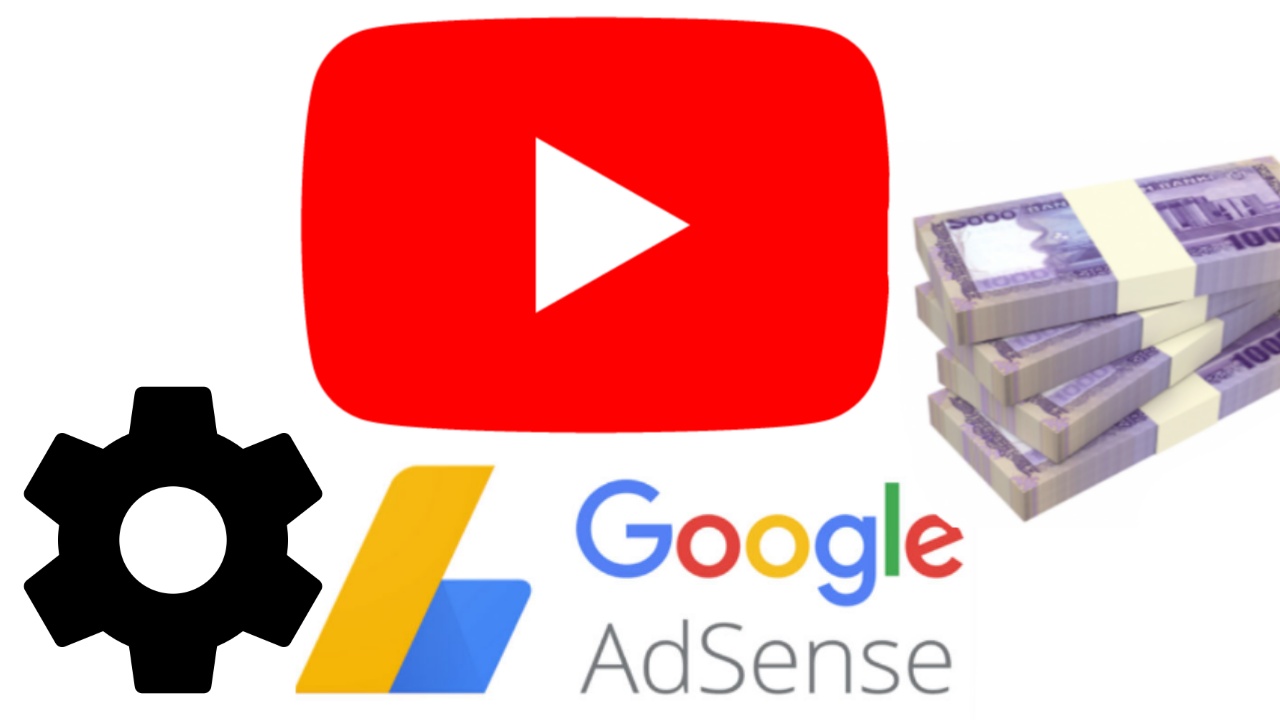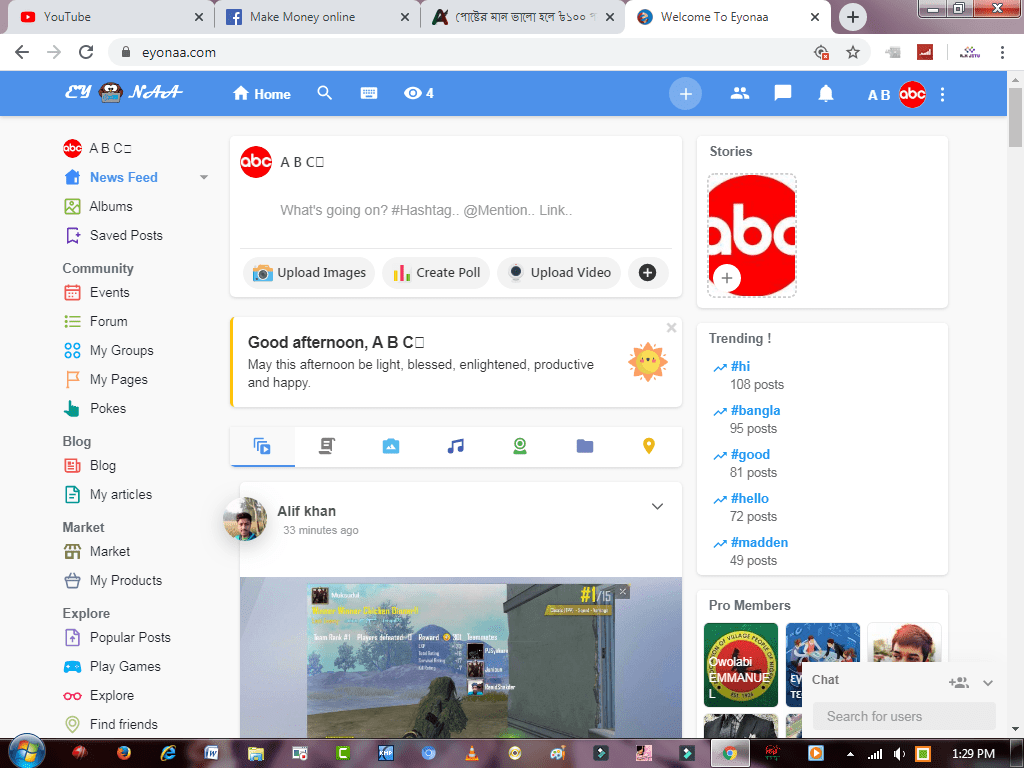গ্রাথোর ব্লগ সাইটে আপনাদের সবাইকে স্বাগত। ইউটিউবে আয় এবং প্রফেশন তৈরির একটি পর্ব লিখেছিলাম যে আপনি কিভাবে ইউটিউব চ্যানেল খুলতে খুলবেন কিভাবে ইউটিউবে ভিডিও আপলোড করবেন এ সম্পর্কে বিস্তারিত টিউটোরিয়াল ।পাশাপাশি আরও নানা ধরনের সেটিং সম্পর্কে লিখেছিলাম। আপনাদের বলেছিলাম, আজকের পর্বে আমি ইউটিউব স্টুডিও এবং এর বিভিন্ন ধরনের সেটিংসগুলো দেখাবো। পাশাপাশি কিভাবে ভিডিও তে থাম্বনেল এড করবেন এবং আপনার জিমেইল একাউন্ট বা ইউটিউব চ্যানেলের প্রফাইল আইকন চেঞ্জ করবেন সবকিছু আজকে আমি বিস্তারিত বলবো টিউটোরিয়াল আকারে বলবো। তাহলে চলুন শুরু করা যাক।
ইউটিউব স্টুডিওঃ প্রথমেই আসা যাক ইউটিউব স্টুডিও(YouTube Studio) কি? ইউটিউব স্টুডিও এমন একটি এপ যার মাধ্যমে আপনি আপনার ইউটিউব চ্যানেল এর সকল সেটিংস ও আপডেট নিয়ন্ত্রণ করে রাখতে পারবেন।বিশেষ করে ইউটিউবে ভিডিও আপলোড এর অনেক সেটিংস করা সম্ভব না,যে আপনি করতে পারেন। যেমন ঃইউটিউবে আপনি সরাসরি থাম্বনেল এড করতে পারবেন না। চ্যানেলের প্রোফাইল আইকন চেঞ্জ করতে পারবেন না ।যেটা আপনি ইউটিউব স্টুডিও এর মাধ্যমে করতে পারবেন।
কার্যকারিতাঃআপনার চ্যানেলে কতজন ঘুরতে বা ভিজিট করতে এসেছে, আবার আপনার ভিডিওটি মোট কত মিনিট দেখা হয়েছে এসব কিছু জানতে পারবেন। এছাড়া কতটা লাইক পড়েছে আপনার ভিডিওতে, কে কে কমেন্ট করেছে , সবকিছু পরিসংখ্যান আকারে আপনাদেরকে দেখিয়ে দেয়া হবে।এছাড়া থাম্বনেল এড ও অন্যান্য এডিসনাল সেটিংস এ কাজে আসে।
YouTube studip App Install:
প্রথমে আপনাকে প্লে স্টোরে গিয়ে YouTube Studio নামক অ্যাপটি ইনস্টল করতে হবে। সরাসরি প্লে স্টোর থেকে ইন্সটল করতে আপনি এখানে ক্লিক করতে পারেন। ইন্সটল করার পর অ্যাপটিকে ওপেন করবেন। অ্যাপ টি ওপেন করলে প্রথমে আপনাকে এপটিতে তে সাইন ইন করতে হবে। প্রথমে একটি ওপেন করার পর নিচের চিত্রের মত দেখাবে।
তারপর সেখানে সাইন ইন করে নিবেন। সাইন-ইন অপশনে ক্লিক করলে, সরাসরি জিমেইল একাউন্ট এড করে নিয়ে সাইন ইন হতে পারেন অথবা আপনার ফোনে যদি জিমেইল একাউন্ট আগে থেকে এড করা থাকে, তাহলে আপনাকে শুধু জিমেইল অ্যাকাউন্টটি সিলেক্ট করতে বলবে। জিমেইলএকাউন্ট সাইন ইন হওয়ার পর আপনার জিমেইল একাউন্ট সাথে যুক্ত চ্যানেলটি সরাসরি এপে চলে আসবে।ইউটিউবে কি কি ভিডিও আপলোড করেছেন, কতজন সাবস্ক্রাইবার সবকিছু আপনাকে পরিসংখ্যান আকারে দেখাবে। তারপর আপনি একদম উপরে বামপাশে এরো বা মেনু বাটনে ক্লিক করার পর, আপনাকে অনেকগুলো অপশন দেখাবে। যেমনঃDashboard অপশন, Videos, Playlists এরকম নানা অপশন। এক্ষেত্রে আপনাকে ভিডিও অপশন এ ক্লিক করতে হবে। এরপর আপনি ইউটিউব চ্যানেলে কি কি ভিডিও আপলোড করেছেন সব গুলো দেখাবে।


অবশ্যই পড়বেনঃ১/Telegram থেকে ইনকাম করুন মাসের ১৫০০০-২০০০০ টাকা
২/প্লে স্টোরে এপ ইন্সটল রিওয়ার্ড নিন মাসে ৩-৫ ডলার ক্রেডিট। ১০০% প্রুফসহ একদম ফ্রীতে।
কিভাবে থাম্বনেল এড করবেনঃ যে ভিডিওটিতে আপনি একটা থামনেল অ্যাড করতে চান সেই ভিডিওতে একটি ক্লিক করবেন। ক্লিক করার পর ভিডিওটির প্রফাইল আইকন চলে আসবে।তার পাশে একটি এডিট আইকন থাকবে।এর উপরে ক্লিক করবেন। ক্লিক করার পর আপনাকে ভিডিওটির জন্য একটি থাম্বনেল এড করতে বলবে। আপনাকে বলবে, সে ক্ষেত্রে ডাউনলোড করা থাকলে থাম্বনেল সেট করতে পারবেন। তবে আপনাকে কাস্টম থাম্বনেল অর্থাত আপনার ফোনে আলাদা তৈরি করেছেন সেটা সেট করা জরুরি।


সেজন্য আপনাকে কাস্টম থামনেল নামক অপশনটিতে ক্লিক করার পর আপনাকে আপনার ইউটিউব চ্যানেলের গুগল একাউন্ট ভেরিফাই করে নিতে বলবে। এখন ভেরিফাই করার জন্য অবশ্যই আপনাকে কি করতে হবে সেটা বলছে।প্রথমে একটি লেখা চলে আসবে,যেখানে Learn More অপশনে ক্লিক করে নিবেন।তারপর আপনাকে ব্রাউজারে নিয়ে যাওয়া হবে এবং আপনার গুগল একাউন্ট ভেরিফাই করার একটি বড় আর্টিকেল আসবে। সেখানে এরকম Google Account(লিংকিং অপশন) একটা অপশন থাকবে অপশনটিতে ক্লিক করবেন। ক্লিক করার পর জিমেইল একাউন্টে চলে যাবেন। এক্ষেত্রে আপনাকে জিমেইল একাউন্টের পাসওয়ার্ড এবং gmail-sign-in হতে হবে। তারপর আপনাকে ভেরিফাই করতে করতে হবে আপনার জিমেইল একাউন্টটি ।ভেরিফাই করার জন্য আপনি যেই ফোন নম্বরটি দিয়ে জিমেইল একাউন্ট খুলেছেন সেই ফোন নম্বরে একটি ভেরিফিকেশন কোড চলে যাবে। সে ভেরিফিকেশন কোড টি থাকবে 6 ডিজিটের। সেই কোডটি আপনি ব্যবহার করে জিমেইল অ্যাকাউন্ট বা ইউটিউব একাউন্ট ভেরিফাই করে নিতে পারবেন। তারপর আপনি সরাসরি ইউটিউব studio.apk কাস্টম থাম্বনেল এড করতে পারবেন। কাস্টম থাম্বনেলের জন্য কাস্টমে ক্লিক করার পর আপনাকে সরাসরি গ্যালারি অথবা মাই ফাইলসে নিয়ে যাবে। নিয়ে যাওয়ার পর আপনাকে সুযোগ দিবে কোন ছবি বা ইমেইজ সিলেক্ট করবেন। সেটি সিলেক্ট করে নিলে আপলোড দিতে ক্লিক করলে, এই 10 থেকে 15 সেকেনড সময় নিয়ে সেটা আপলোড হয়ে যাবে। এবং আপনার থামনেল দেখতে পারবেন।
ভিডিও সেটিংস ঃ পরবর্তীতে আপনি আপনার ভিডিওটির অনেক কিছু নির্ধারন করতে পারবেন। বিশেষ করে ডেসক্রিপশন নির্ধারণ করতে পারবেন। ছবিতে টিউটোরিয়াল আকারে দিয়ে দিলাম।যে ভিডিওটি আপনি YouTube এ আপলোড করেছেন, তার সেটিং গুলো ঠিক করে নিতে পারবেন। আপনি আলাদাভাবে থাম্বনেল অ্যাড করতে পারবেন। তারপর আরো অনেক সেটিং আছে।ভিডিওটির আলাদা আরেকটি ডেসক্রিপশন লিখতে পারেন। বিশেষ করে আপনার ভিডিওটি 18 বছরের বয়সের উপরের মানুষের জন্য নাকি যেকোনো বয়সের সেই সেটিংস করতে পারেন।
এডিশেনাল সেটিংঃযেকোনো বয়সের মানুষ আপনার ভিডিওটি দেখতে পারবে সেটি সেটিংস আপনাকে দেখিয়ে দিয়ে দিচ্ছি ইমেজে ।এছাড়া আপনার ভিডিও যদি বাচ্চাদের জন্য হয়,শিশুদের জন্য তাহলে আপনি ফর কিডস নামক একটি অপশন সিলেক্ট করতে পারবেন। সে অপশন সিলেক্ট করলে আপনার ভিডিওটি ইউটিউব কিডস নামক আরেকটি অ্যাপ আছে যেখানে ইউটিউব ভিডিও দেখানো হয় মূলত বাচ্চাদের জন্য সেখানে গিয়ে পাবলিশ হবে। অথবা ইউটিউব চ্যানএলেই পাব্লিস হবে।
ট্যাগ অপশনঃপরবর্তীতে আপনাকে ট্যাগ অপশন এ গিয়ে লিখতে বলবে আপনার ভিডিওটি যে সকল বিষয়ের উপর তৈরি করলেন সে সব বিষয়। যেমনঃ অনলাইন আয়ের উপর ভিডিও আপলোডে ট্যাগ হবেঃঅনলাইনে আয়, অনলাইনে আয় করার বাংলা টিউটোরিয়াল এরকম। আপনি মূলত অনেক বেশি বেশি ট্যাগ লিখতে পারেন। সমস্যা নেই। আপনি এডিট করে দিতে পারবেন। তারপর হচ্ছে আপনারা অবশ্যই ডেসক্রিপশনে সাবস্ক্রাইব করার জন্য অনুরোধ জানাবেন। কমেন্ট বক্সে জানাবেন সাবস্ক্রাইব করার অনুরোধ জানাতে পারেন। ইউটিউব চ্যানেলে প্রতিদিন ভিডিও আপলোড করতে হবে না হলে চলবে না। ভালো কেউ আসবে না।
প্লে লিস্ট তৈরিঃএবার দেখাচ্ছি কীভাবে আপনি নিজের চ্যানেলের জন্য নিজস্ব প্লেলিস্ট তৈরি করবেন। আপনারা সকল ইউটিউব চ্যানেলে নিজস্ব প্লেলিস্ট দেখে থাকেন যেখানে ভিডিও গুলোকে বিভিন্ন বিভিন্ন ক্যাটেগরিতে ভাগ করে দেয়া হয়। যে ক্যাটাগরির ভিডিওগুলো আপনি চাচ্ছেন সেই ক্যাটাগরির প্লে লিস্টে ক্লিক করে সকল ভিডিওগুলো আপনি পেয়ে যাবেন। প্লেলিস্ট ইউটিউব অ্যাপে তৈরি করা যায়। তার জন্য যা করতে হবে তা হলঃ

ইউটিউব অ্যাপে যেতে হবে। প্লে লিস্টে গিয়ে সেখানে ক্লিক করলে আপনাকে প্লে লিস্ট তৈরি করার সুযোগ দিবে। আপনাকে কোথায় কোন প্লে লিস্টে ভিডিওটি রাখবেন তা চাইলে প্লে লিস্টে গিয়ে সিলেকট করে নিতে পারবেন। যদি প্লে লিস্ট না থাকে তাহলে রাখতে পারবেন না। যদি থেকে থাকে আপনি যখন ভিডিও আপলোড করবেন তখন আপলোডের সময় যে প্লে লিস্টে রাখতে চান তার নামটি দিয়ে দিবেন এবং সাথে সাথে সেখানে এড হয়ে যাবে।

প্রোফাইল আইকন চেঞ্জঃএবার আপনাদেরকে বলছি যে কিভাবে আপনি ইউটিউব চ্যানেলের প্রফাইল আইকন চেঞ্জ করবেন। যখন আপনি ইউটিউব নতুন খোলেন তখন আপনার জিমেইল একাউন্টের প্রথম নামটিই আপনার ইউটিউবের প্রোফাইলে থাকে কাজে এটা অনেকটা খারাপ দেখায়। আপনার নিজস্ব যদি প্রোফাইল, লগো থাকে অথবা আপনি ইন্টারনেট থেকে ডাউনলোড করে নেন, সমস্যা কি। ওই প্রফাইল আইকন বা লগো যদি আপনি ইউটিউব প্রোফাইলে নিতে পারেন তাহলে আপনার ইউটিউব চ্যানেলের প্রোফাইলটি সুন্দর দেখায়।

ইউটিউব চ্যানেল কিভাবে প্রোফাইল এড করে সেটা অনেক ডিফিকাল্ট হতো। আসলে কিভাবে চেঞ্জ করবেন তার জন্য আমি আপনাদেরকে যেখানে গিয়ে চেঞ্জ করবেন তার লিংক দিয়ে দিচ্ছি। লিঙ্কটাতে ক্লিক করতে হবে। আপনাকে কিছুই করতে হবেনা। ঝামেলায় পড়তে হবে না সরাসরি আমি লিংক দিয়ে দিয়েছি। লিংকে ক্লিক করলে আপনাকে যেখানে যাওয়ার জন্য যেতে হবে, সেখানে আপনাকে নিয়ে যাবে।
সেখানে যাওয়ার পর আপনাকে আপনার জিমেইল অ্যাকাউন্ট সিলেক্ট করে নিতে হবে। সেখানে গিয়ে যে জিমেইল একাউন্ট দিয়ে ইউটিউওব চ্যানেল খুলেছেন তার জিমেইল একাউন্ট সিলেক্ট করবেন।তারপর জিমেইল সিলেক্ট একাউন্ট করার পর আপনার জিমেইল একাউন্ট চলে আসবে।সেখানে প্রফাইল আইকন থাকবে সেখানে ক্লিক করবেন। নিচের ছবিতে দেখানো হয়েছে আপনি সেটা ভালো করে দেখে নিন।


আপনাকে যে কোন একটি প্রফাইল গ্যালারি থেকে সিলেকট করতে বলবেন।তারপর গিয়ে ছবি আপলোড করতে পারেন। ক্লিক করার পর নতুন একটি ছবি আপলোড করে নিচ্ছি। ছবি যে কোন ছবি আপলোড করে নেওয়ার ৩ মিনিট ওয়েটের পর আপনি আপনার ইউটিউবে যান। দেখবেন যে আপনার প্রোফাইল পরিবর্তন হয়ে গেছে। আপনি লগোটি লাগিয়েছেন সেটি দেখাবে।
পরবর্তী পর্বে আমরা বলব কিভাবে ইউটিউবের জন্য কন্টেন্ট সিলেকট করবেন তারপর কনটেন্ট তৈরির বিস্তারিত টিউওটোরিয়াল এবং টিপ্স বলবো। কিভাবে আপনি কন্টেন্ট খুজবেন এবং বানাবেন বা সবকিছু আমি এর পরবর্তী পর্বে বলবো।আপনাদের সবাইকে ধন্যবাদ জানিয়ে শেষ করছি। খোদা হাফেজ।
চলবে….